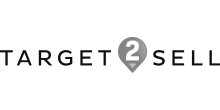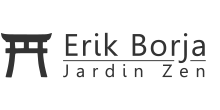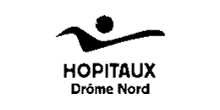Mozilla Thunderbird - Gestion du quota email
Ce tutoriel a pour but de revenir sur les éléments de base pour réduire l'espace disque utilisé par sa boîte mail.
Chaque compte e-mail sur la plateforme Kyxar bénéficie d'un espace de stockage dédié. Une gestion efficace de cet espace est essentielle pour éviter tout dépassement.
Que faire quand ma boîte de réception e-mail est pleine?
De base, un compte mail dispose d'un espace de stockage de 5 Go (5000 Mo). Cet espace alloué est appelé "quota".
Lorsque votre boîte de messagerie atteint sa capacité maximale, vous ne pourrez plus recevoir de nouveaux messages. Pour anticiper cette situation, notre système vous enverra automatiquement des messages lorsque l'espace de stockage de votre boîte de messagerie atteint les seuils de 90%, 95% et 99% du quota.
Vous pouvez consulter la taille de votre boîte mail directement sur votre logiciel de messagerie Thunderbird.
Etapes à suivre
- Effectuez un clic droit sur le dossier de votre boîte de réception: Courrier entrant
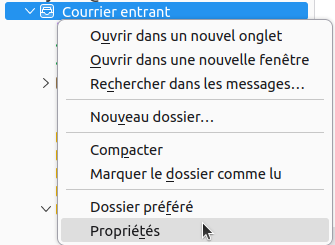
- Sélectionnez Propriétés dossier dans la liste déroulante apparente puis l'onglet Quotas
- Vous accédez à l'affichage de votre quota.

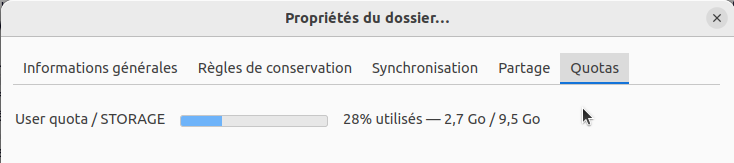
Effacer des messages
Il est important de noter que le quota inclut à la fois la boîte de réception, l'ensemble des sous-dossiers ainsi que la corbeille.
Lorsque vous supprimez un message, il est déplacé vers la corbeille. Par conséquent, il est impératif de vider la corbeille après avoir effectué la suppression pour que votre quota soit mis à jour.
Ce sont souvent les pièces jointes qui, avec le temps, prennent une place considérable. Thunderbird permet de trier vos mails par taille afin d'identifier les plus consommateurs pour votre boîte mail.
Etapes à suivre
- Effectuez un clic droit sur le bandeau situé au-dessus de la fenêtre listant vos mails.
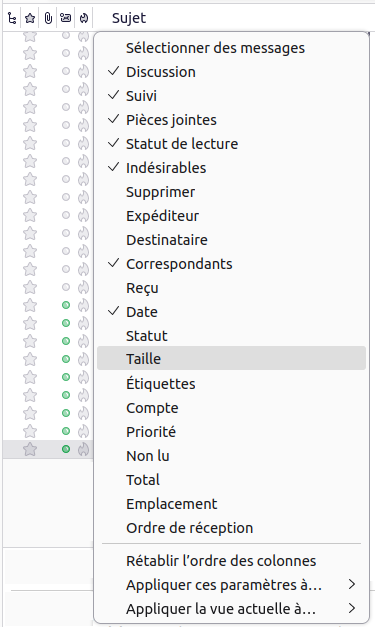
- Sélectionnez Taille dans la liste déroulante apparente. Cela ajoute la colonne "Taille" au sein de l'affichage de vos mails.
- En cliquant sur la colonne, vos mails seront triés en fonction de leurs taille. Vous aurez alors une vision précise de l'ensemble des mails les plus consommateurs en espace de stockage.
Archiver les messages
Il est possible de sauvegarder vos messages localement et de les archiver sur votre poste.
Plusieurs organisations sont possibles, une des plus communes est d'archiver tous les mails d'une année dans un dossier dédié (ex: 2020, 2021...).
Il est essentiel de prendre en considération que ces messages seront alors uniquement présents sur votre poste. Il devient donc nécessaire de disposer d'une solution de sauvegarde ou de copie en cas de perte ou panne de votre ordinateur.
Etapes à suivre
- Effectuez un clic droit sur Dossier locaux situé en bas à gauche sur votre fenêtre principale Thunderbird.
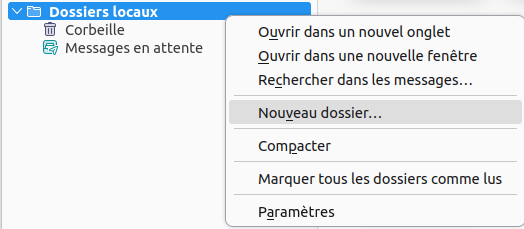
- Sélectionnez Nouveau dossier dans la liste déroulante apparente
- Choisissez un nom, laissez l’option par défaut "Créer comme sous-dossier de: Dossiers locaux" puis appuyez sur Créer le dossier.

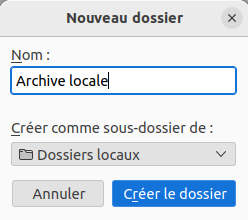
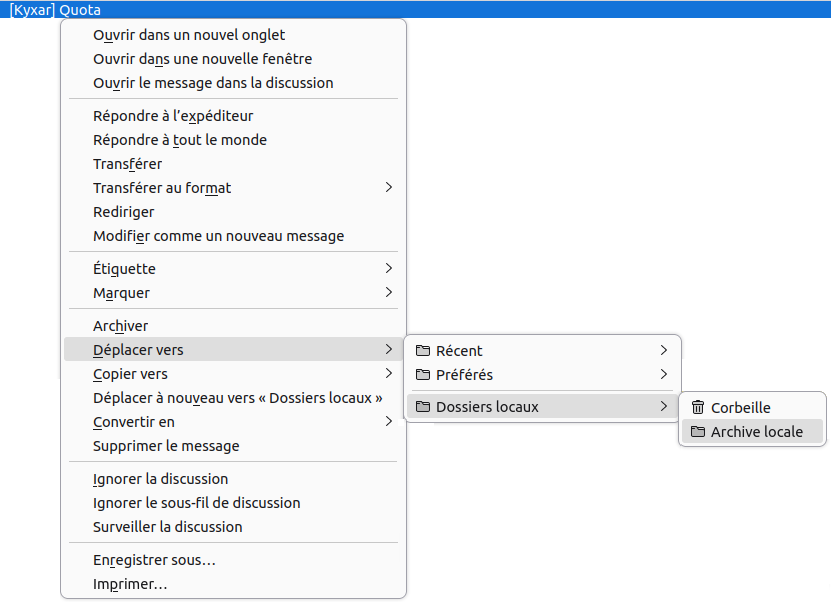
Augmenter son quota
En fonction de votre usage, la capacité allouée de base peut ne pas être suffisante. Notre équipe commerciale reste à votre disposition pour vous proposer la meilleure solution adaptée à vos besoins. N'hésitez pas à nous contacter.
-
Du web depuis 1997
Netscape, modem 56k, RTC, autant de termes oubliés au fil de l'évolution du métier.
-
Une équipe de 36 pros
Répartie sur 5 pôles, notre équipe réactive et dynamique est spécialement formée pour répondre à vos besoins web.
-
SEO / SEA
Spécialiste référencement
Google Partners
Certifié Google Ads -
100% Français
De la main d'œuvre aux data-centers, Kyxar est très fier de pouvoir proposer un service 100% français.